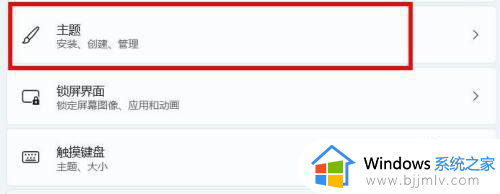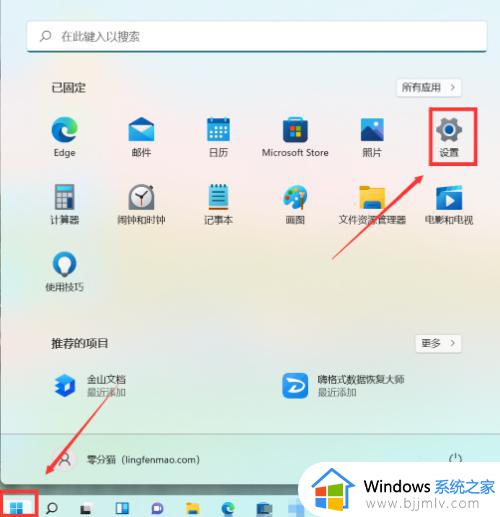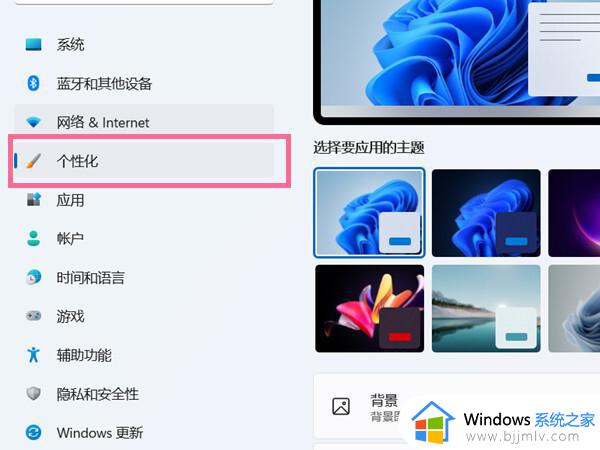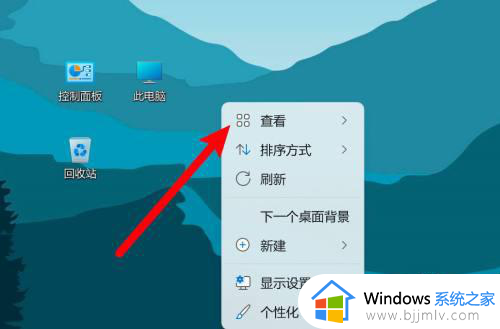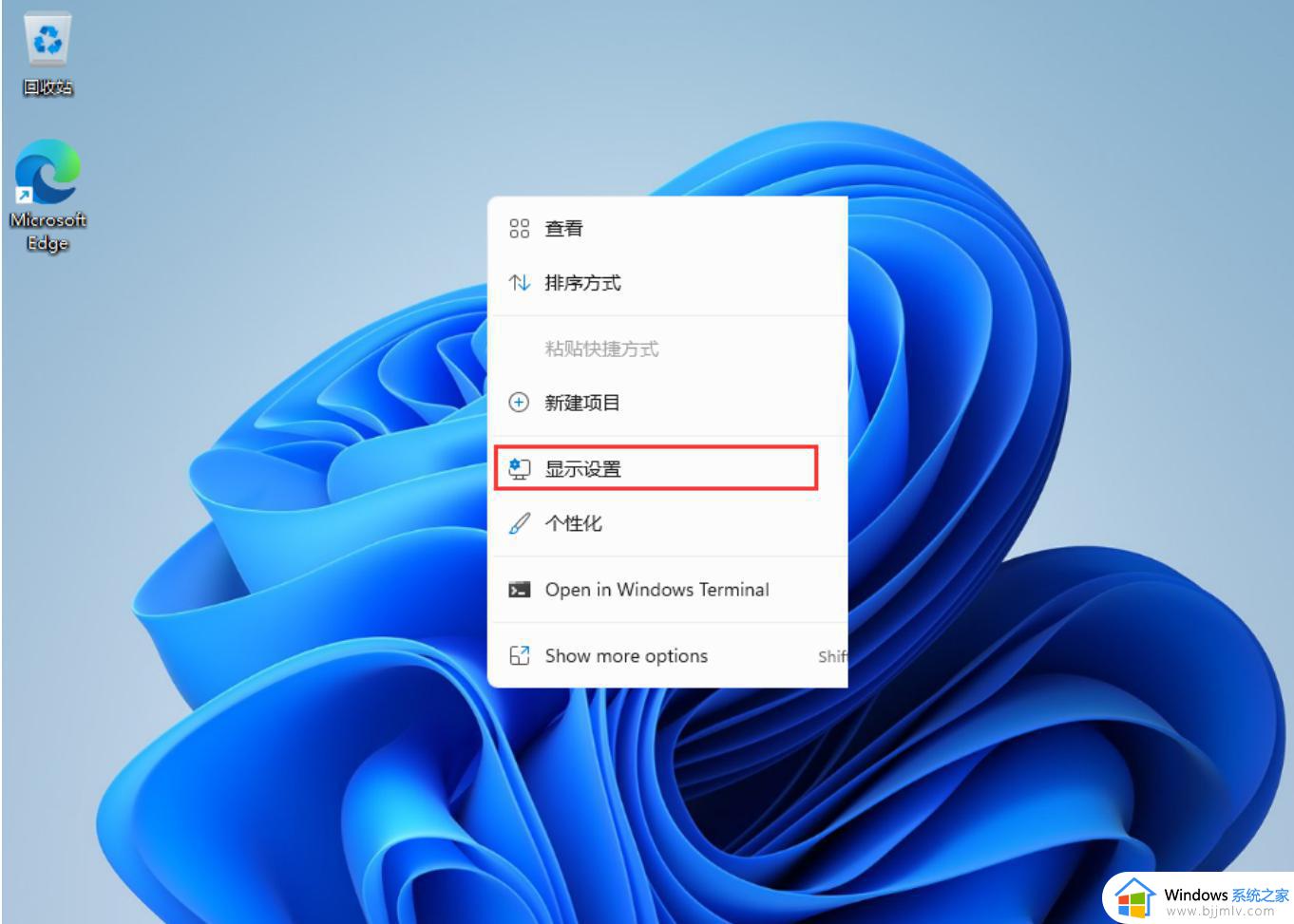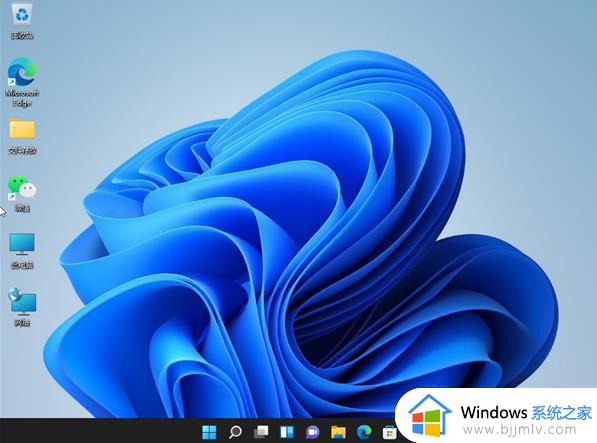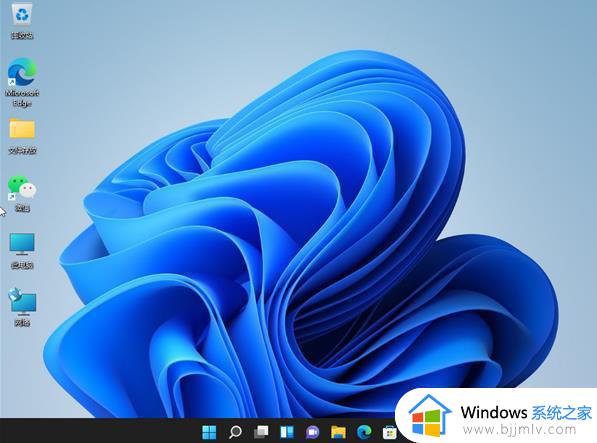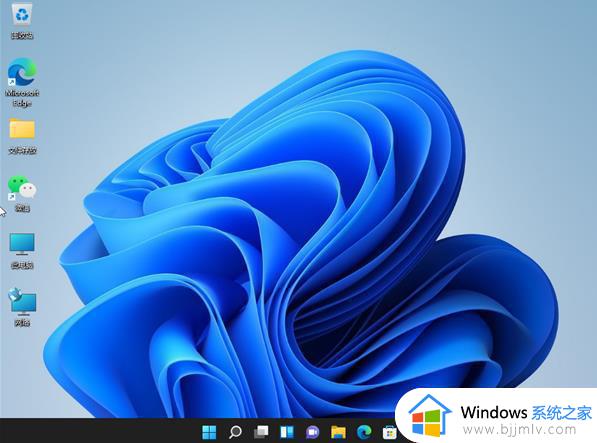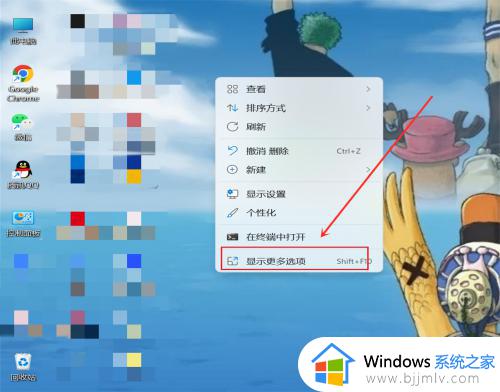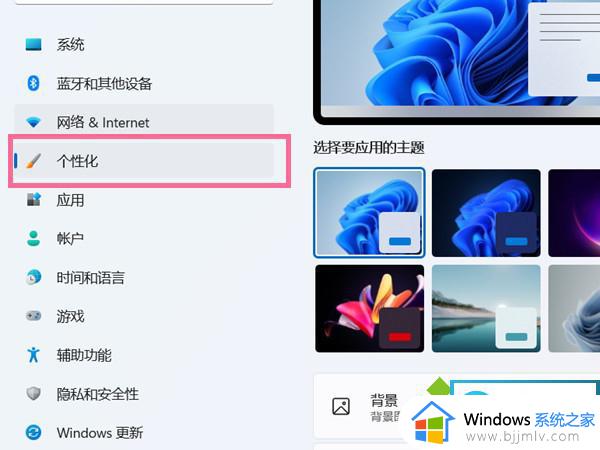win11桌面回收站怎么隐藏 win11怎么把回收站图标隐藏
更新时间:2023-12-08 17:27:02作者:jkai
我们大家在日常使用win11操作系统的时候,我们如果遇到不需要的文件都会丢进回收站进行删除,有些小伙伴在使用的时候就感觉这个回收站的特别有点碍眼,于是就想要知道win11桌面回收站怎么隐藏,那么下面小编就教大家win11电脑隐藏桌面回收站如何操作,快来一起看看吧。
具体方法如下:
1、鼠标右键桌面,选择个性化。
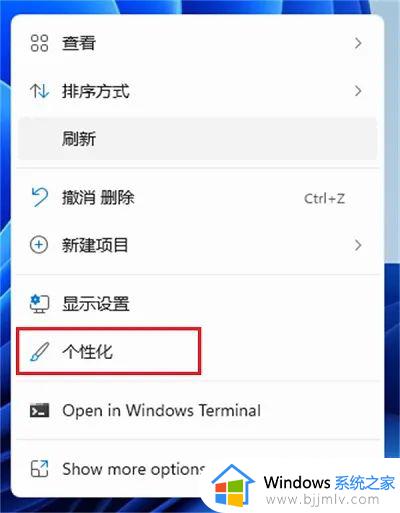
2、进去win11系统个性化设置界面之后,点击主题。
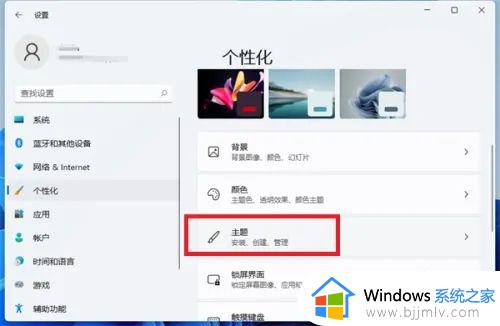
3、进去主题设置界面之后,下滑找到相关设置中的“桌面图标设置”。
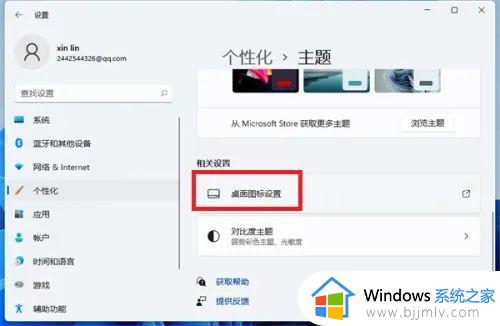
4、进去桌面图标设置界面之后,可以看到回收站图标已经勾选上了。
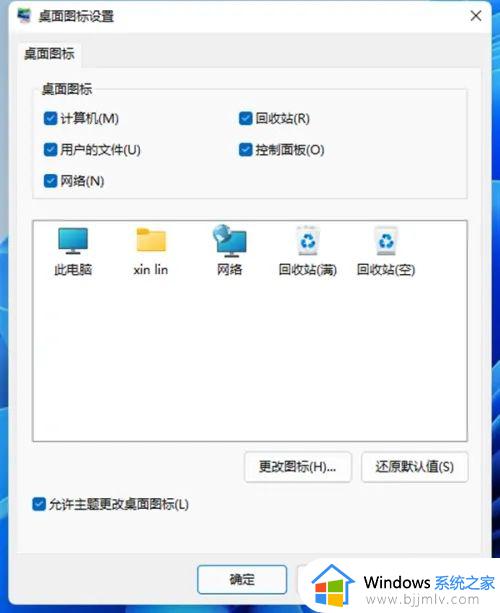
5、我们将回收站的图标勾选取消掉,就隐藏了回收站。如果朋友们希望桌面上没有任何的图标,可以把所有的勾都取消掉。
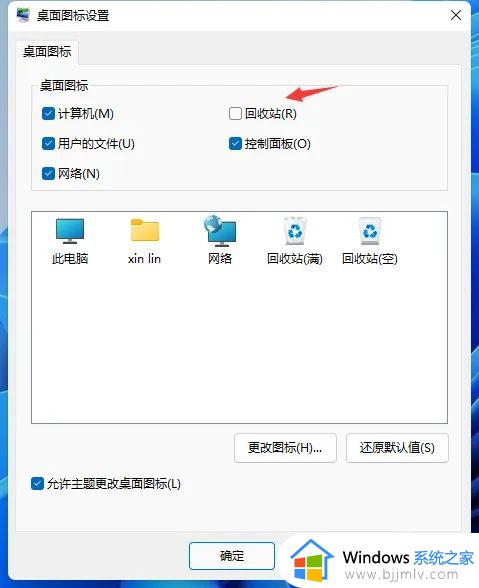
以上全部内容就是小编带给大家的win11电脑隐藏桌面回收站操作方法详细内容分享啦,还不清楚的小伙伴就快点跟着小编一起来看看吧,希望能够帮助到你。